VVDocumenter安装过程的一些问题
Posted iWillW
tags:
篇首语:本文由小常识网(cha138.com)小编为大家整理,主要介绍了VVDocumenter安装过程的一些问题相关的知识,希望对你有一定的参考价值。
vvdocument是瞄神写的一个插件 作用的话大家都知道 这里就不多说了
插件下载地址:https://github.com/onevcat/VVDocumenter-Xcode
1.下载后解压 编译(command + b)就行 然后退出(command+q)启动你的项目就可以了(没错就是这么简单)
2.启动项目的时候会出现:
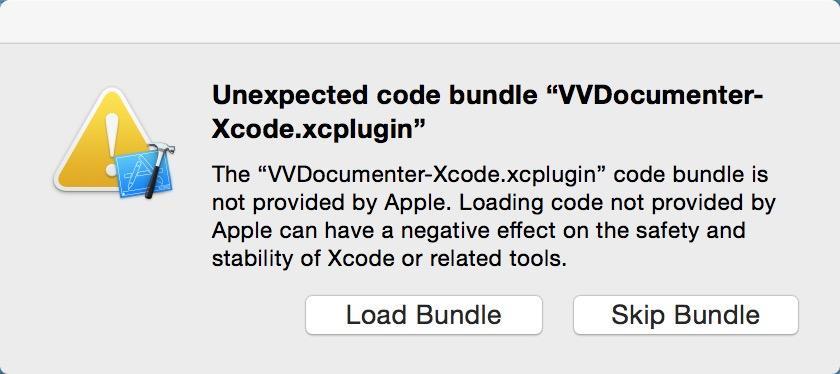
点击loadBundle 加载插件
成功之后在工具栏打开window选项 如果选项栏中有VVDocument的话就说明你安装成功了 如下图:
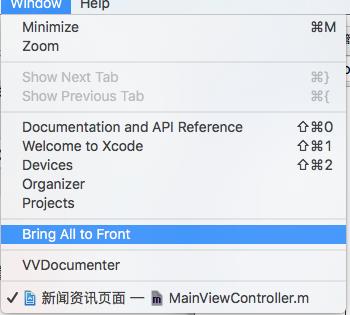
如果没有的话也没关系 点击桌面前往文件夹 输入下面地址:
~/Library/Application Support/Developer/Shared/Xcode/Plug-ins
删除下面的 VVDocumenter-Xcode.xcplugin;
重新上面的步骤;
一次不行就两次,三次,四次。。。。。一百次
知道可以为之(我就是这样成功的)
有的博客会说让你在VVDocumenter-Xcode的Info.plist文件中添加Xcode的UUID
其实如果你下载的是最新版的VVDocumenter的话,就不需要了 ,因为瞄神已经帮我们加过了。
不过在这里还是要说一下 为VVDocumenter-Xcode的Info.plist文件中添加Xcode的UUID的过程 以增加知识
1.在[终端]执行 :defaults read /Applications/Xcode.app/Contents/Info DVTPlugInCompatibilityUUID获取xcode的uuid,效果如下:

2.打开xcode插件所在的目录:~/Library/Application Support/Developer/Shared/Xcode/Plug-ins;
选择已经安装的插件例如VVDocumenter-Xcode,右键”显示包内容”;
找到info.plist 文件,找到DVTPlugInCompatibilityUUIDs的项目,添加一个Item,Value的值为之前Xcode的UUID,保存 就可以了。
好了,就介绍到这里了,有什么问题的话继续讨论
以上是关于VVDocumenter安装过程的一些问题的主要内容,如果未能解决你的问题,请参考以下文章